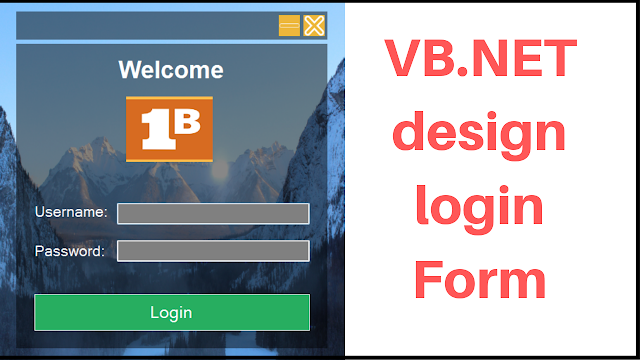VB.Net - Design Login Form - Hallo sahabat Dev-Create, Pada Artikel yang anda baca kali ini dengan judul VB.Net - Design Login Form, kami telah mempersiapkan artikel ini dengan baik untuk anda baca dan ambil informasi didalamnya. mudah-mudahan isi postingan
Artikel Design Login Form,
Artikel Design Login Form In VB.Net,
Artikel How To Design a Login Form In Visual Basic.Net,
Artikel How To Design a Login Form Using VB.Net,
Artikel login,
Artikel login window,
Artikel vb.net,
Artikel VB.Net Login Window, yang kami tulis ini dapat anda pahami. baiklah, selamat membaca.
Judul : VB.Net - Design Login Form
link : VB.Net - Design Login Form
Anda sekarang membaca artikel VB.Net - Design Login Form dengan alamat link https://dev-create.blogspot.com/2019/04/vbnet-design-login-form.html
Judul : VB.Net - Design Login Form
link : VB.Net - Design Login Form
VB.Net - Design Login Form
How To Design a Login Form In Visual Basic.Net
In This VB.Net Tutorial We Will See How To Make a Login Form Design Using Panel, Button, Labels, Textboxes and Using Visual Basic.Net Programming Language And Visual Studio Editor.
- To Learn More Watch The Video Tutorial Below.
- To Learn More Watch The Video Tutorial Below.
Project Source Code:
Public Class Design_Login_Form
' form load
Private Sub Design_Login_Form_Load(sender As Object, e As EventArgs) Handles MyBase.Load
' set backgroundcolors, forcolors
' borders size, color
' flat style
Panel1.BackColor = Color.FromArgb(120, 0, 0, 0)
Panel2.BackColor = Color.FromArgb(120, 0, 0, 0)
Label1.BackColor = Color.Transparent
Label2.BackColor = Color.Transparent
Label3.BackColor = Color.Transparent
Label1.ForeColor = Color.White
Label2.ForeColor = Color.White
Label3.ForeColor = Color.White
Button_Close.FlatStyle = FlatStyle.Flat
Button_Minimize.FlatStyle = FlatStyle.Flat
Button_Close.FlatAppearance.BorderSize = 0
Button_Minimize.FlatAppearance.BorderSize = 0
TextBoxUsername.BackColor = Color.Gray
TextBoxPassword.BackColor = Color.Gray
TextBoxUsername.ForeColor = Color.Yellow
TextBoxPassword.ForeColor = Color.Yellow
Button_Login.FlatStyle = FlatStyle.Flat
Button_Login.BackColor = Color.FromArgb(39, 174, 96)
Button_Login.ForeColor = Color.White
Button_Login.FlatAppearance.BorderColor = Color.White
End Sub
' button minimize mouse hover
Private Sub Button_Minimize_MouseHover(sender As Object, e As EventArgs) Handles Button_Minimize.MouseHover
Button_Minimize.FlatAppearance.BorderSize = 1
Button_Minimize.FlatAppearance.BorderColor = Color.White
End Sub
' button minimize mouse leave
Private Sub Button_Minimize_MouseLeave(sender As Object, e As EventArgs) Handles Button_Minimize.MouseLeave
Button_Minimize.FlatAppearance.BorderSize = 0
End Sub
' button close mouse hover
Private Sub Button_Close_MouseHover(sender As Object, e As EventArgs) Handles Button_Close.MouseHover
Button_Close.FlatAppearance.BorderSize = 1
Button_Close.FlatAppearance.BorderColor = Color.White
End Sub
' button close mouse leave
Private Sub Button_Close_MouseLeave(sender As Object, e As EventArgs) Handles Button_Close.MouseLeave
Button_Close.FlatAppearance.BorderSize = 0
End Sub
' button to close the form
Private Sub Button_Close_Click(sender As Object, e As EventArgs) Handles Button_Close.Click
Close()
End Sub
' button to minimize the form
Private Sub Button_Minimize_Click(sender As Object, e As EventArgs) Handles Button_Minimize.Click
WindowState = FormWindowState.Minimized
End Sub
End Class
///////////////OUTPUT:
Demikianlah Artikel VB.Net - Design Login Form
Sekianlah artikel VB.Net - Design Login Form kali ini, mudah-mudahan bisa memberi manfaat untuk anda semua. baiklah, sampai jumpa di postingan artikel lainnya.
Anda sekarang membaca artikel VB.Net - Design Login Form dengan alamat link https://dev-create.blogspot.com/2019/04/vbnet-design-login-form.html